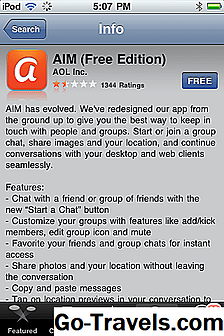Descargar Fring para iPhone

Fring es una aplicación de iPhone gratuita que le permite enviar y recibir videollamadas, llamadas de voz, chats de texto y chats grupales gratuitos con otros usuarios de la aplicación, además de llamadas económicas a teléfonos en los Estados Unidos e internacionalmente a 40 destinos. Dado que Fring tiene todas estas características superiores en una aplicación combinada, hace que sea más fácil mantenerse en contacto con todos tus amigos y colegas.
La aplicación también es accesible en iPod Touch y iPad.
Cómo descargar Fring para iPhone:Antes de comenzar, deberá seguir estos sencillos pasos para instalar Fring en su dispositivo: Es posible que deba ingresar su ID de Apple si no ha instalado una aplicación recientemente. La instalación puede tardar unos minutos, dependiendo de la velocidad de Internet. Requisitos del sistema de la aplicación Fring:Asegúrese de que su iPhone / iPod Touch cumpla con estos requisitos del sistema, o no podrá usar esta aplicación: Cómo usar Fring para iPhone Una vez que la aplicación Fring esté completamente instalada en su iPhone, iPod Touch o dispositivo iPad, toque el ícono de la aplicación para iniciar sesión. El ícono de la aplicación Fring aparece como una cabeza de robot verde sobre un fondo cuadrado blanco. Cómo usar Fring para iPhone Después de abrir Fring por primera vez, aparecerá un cuadro de diálogo que le pedirá que habilite o deshabilite las notificaciones para la aplicación. Las notificaciones push de iPhone son alertas automáticas que aparecen en la pantalla cada vez que recibe un mensaje o una llamada en la aplicación Fring. Si desea recibir una notificación cuando se haya enviado un mensaje instantáneo u otra actualización, toque el botón plateado "Ok" para habilitar las notificaciones. Si no desea que se le notifique cuando se hayan enviado actualizaciones a su cuenta de Fring, toque el botón azul "No permitir". Cómo restablecer las notificaciones en FringDespués de esta configuración inicial, no se le solicitará que active o desactive las alertas en su aplicación nuevamente. Sin embargo, puede haber casos en los que le gustaría cambiar la forma en que aparecen las notificaciones, si se pueden ver cuando aparece la pantalla de bloqueo de su dispositivo, o para activarlas o desactivarlas por completo. Esto se puede lograr fácilmente: Cómo usar Fring para iPhone Para disfrutar de todo lo que Fring tiene para ofrecer en su iPhone, iPod Touch o dispositivo iPad, debe crear una cuenta gratuita. Después de iniciar la aplicación por primera vez, se le solicitará que cree una nueva cuenta. Si ya tiene una cuenta de Fring, haga clic en el icono de teclas en la esquina inferior derecha para iniciar sesión en la aplicación. Completar su registro en la aplicación Fring toma menos de uno o dos minutos, y puede comenzar a hacer llamadas de video y de voz gratis, enviar mensajes instantáneos y disfrutar de un chat grupal en solo unos momentos. Haga clic en cada campo de texto e ingrese lo siguiente: Haga clic en el botón verde "Siguiente" para pasar a la página siguiente, donde luego hará clic en cada campo de texto restante e ingrese su número de teléfono y dirección de correo electrónico. También verá un aviso para agregar una foto. Haga clic en el campo "Agregar foto" y luego presione "Desde la biblioteca de fotos" o "Usando la cámara" para continuar. Antes de hacer clic en el botón verde "Listo" para enviar y completar el registro de su cuenta de Fring, marque (o desmarque) las dos casillas que siguen al aviso de la foto, que incluyen: Cómo usar Fring para iPhone La primera página que aparecerá en su aplicación Fring es su lista de "Mis amigos". Esta página es donde puede ver todas sus conversaciones de mensajería instantánea entre usted y sus contactos. En la esquina superior izquierda hay un icono de lupa. Este icono facilita la búsqueda de sus amigos y familiares en Fring. Haga clic en el icono y escriba el nombre de usuario de su amigo con su teclado QWERTY en el campo provisto. El ícono de un teléfono se encuentra en la esquina superior derecha de la página "Mis amigos". Este ícono le permite llamar instantáneamente a sus amigos de Fring y a FringOut !, el servicio pagado de la aplicación, donde puede llamar a las personas desde sus teléfonos directamente desde su iPhone, iPod Touch o dispositivo iPad. Cómo usar Fring para iPhone A continuación, toque el ícono "Historial" ubicado en la parte inferior de la página en la barra de íconos de Fring. Esta página de historial le permite ver todo el contacto / historial que ha tenido entre usted y sus amigos a través de una llamada / videollamada. En la esquina superior derecha se encuentra el ícono gris "FringOut", donde puede llamar instantáneamente a sus amigos o comprar créditos para llamar a los contactos en sus teléfonos, ya sea que tengan Fring instalado o no. En la esquina superior izquierda de la página de su historial se encuentra el ícono gris "Borrar", donde puede borrar todo su historial. Cómo usar Fring para iPhone Luego, toque el icono "Marcador" ubicado en la barra de iconos de Fring en la parte inferior de la página. Este ícono lo lleva a la página de marcación donde puede marcar números y llamar a sus contactos. Otra característica interesante que contiene Fring es la capacidad de llamar a otros países tocando el ícono de la bandera que se encuentra a la izquierda de los números marcados en la página. Cómo usar Fring para iPhone Toque el ícono "Perfil" ubicado en la barra de íconos de Fring en la parte inferior de la página. El perfil es donde puede ver / editar toda su información personal, actualizar su estado y ver / cambiar su imagen de perfil. Cómo usar Fring para iPhone Finalmente, toque el último ícono en la esquina inferior derecha de la aplicación Fring, con la etiqueta "Más". Esta página es donde irías para editar tus configuraciones. Los ajustes que puedes editar son: Cómo usar Fring para iPhone Brandon De Hoyos de Instant Messaging también contribuyó a este informe.
02 de 09 Lanzar la aplicación Fring

03 de 09 Notificaciones de Fring

04 de 09 Crea tu cuenta de Fring

05 de 09 Mi lista de amigos en Fring

06 de 09 Historia de fring

07 de 09 Usando el marcador de Fring

08 de 09 Perfiles de Fring en iPhone

09 de 09 Ficha "Más" de Fring